Как да се използва за употреба на таблета ASUS
Става първият 10-инчов таблет в бюджетния сегмент, Memo Pad 10, издаден от Asus, макар и не най-крайните притурка, но привлича съотношение цена, форм-фактор и марка. IPS екран, четириядрен процесор става приятен предимство за потребителите, които не се нуждаят, за да обясни как да използвате таблета ASUS, или който е в ущърб (а може би и гордост?) Да не се допуска контакт с неназован "китайски".
Това приспособление "на борда"
Отнася се до сегмента на евтините устройства, устройството е доста скромни цени. На първо място - ниска разделителна способност на екрана - 1280x800 пиксела. Процесор - неназован четириядрен чип, RAM - 1 GB, че цифрата не е впечатляващ за съвременния пазар. С останалата част е доста добър:

Изискан, модерен, удобен притурка
На фона на други евтини таблети този диагонал, този модел е успешен вариант на принципа на златната среда. Обратна връзка от клиентите потвърждава тази присъда.
Осъществяване на жилища
Asus Memo Pad 10 се открояват от сивата тълпа на бюджетните таблети само етикета на предния панел и логото на производителя. Корпус изработен от лъскава бяла пластмаса перфектно събира следи от пръстите си и малко нетипичен за устройство от Asus, по-голямата част от тях са украсени плочи в метал стил.
Местоположение на слотове, конектори и бутони
На кратко края на близо говорителя е аудио изход от слота за карта с памет. За щастие слота за капак решение - не е там, така че въвеждането на картата и отстраняването много по-лесно. Признати за MicroSD карти до 64 GB, което е много похвално за бюджет модел. С карти с памет на големи обеми, проблеми с пространството изчезват напълно.

На задната страна на устройството - може да се види в стерео високоговорители, бутони и конектори
Регулирайте силата на звука и MicroUSB конектор на противоположния край. Място за силата на звука и лесно да се помни, аранжимент MicroUSB-гнездо също не предизвиква оплаквания.
дисплей устройство
С екран IPS с диагонал 10.1, с резолюция от 1280x800 пиксела и гъстота на пикселите от 150 точки на инч, този модел е малко по-назад от характеристиките на модерния плоча. Въпреки това, по-ниска разделителна способност на екрана играе в ръцете, което позволява да се съчетаят добро представяне с ниска цена.

Кориците направи използвате устройството по-удобно
живот на батерията
Във всеки случай, седем часа живот на батерията - много добър показател. Има един положителен момент в този таблет: в режим на готовност, той перфектно държи заряд, почти плосък - дори ако това ще лежи някъде в далечния ъгъл на няколко дни, нивото на батерията няма да се промени.
Обновяване на операционната система
Актуализация на Android се провежда в няколко стъпки и да изисква връзка с интернет. Тъй като процесът на обновяване на операционната система е различна за всеки devaysa универсален софтуер просто не съществува. Ето защо, подробни инструкции, и се направи ъпгрейд, трябва да се търси уеб сайта на производителя.
Актуализация на ОС на Asus Memo Pad 10 е както следва:
- В "Настройки", трябва да се свържете вашата притурка към Интернет.
- Включете автоматичните актуализации - с пускането на нова версия на фърмуера на таблета си, ще ви разкажа за него.
- Актуализация на Android се предлага с Google Play Магазин, намери там молба да проверява за актуализации за конкретен Android-устройства
- Можете ръчно актуализиране на системата, да намерите в настройките изберете "System Update". В този случай, системата ще свалите инсталационния файл и ъпгрейд обновен режим автоматичност.
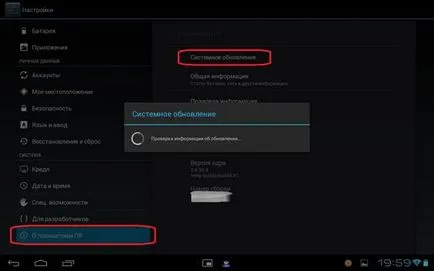
Проверка за актуална OS
Първи права Root
Пълната функционалност на всяка таблетка Android е ограничен, за да се повиши сигурността на операционната система и устройството. Но понякога твърде много ограничения dopekayut, които не позволяват да се направи нещо необходимо. В този случай, ограничения могат да бъдат заобиколени, като прибягват до получаване на достъп до корен. Ако е необходимо, Root получи правата от тях, можете да се отървете от това, ако те вече не са необходими.
Ако това се случи, че по време на изпълнението на табелката с инструкции непрекъснато ще се рестартира или се замразява в състояние да изтеглите, да възстановите фабричните настройки на данните. Първи корен подготовка, гарантира, че таблетът на нивото на зареждане не е по-малко от 30%.
Какво е необходимо за rutirovaniya
- Компютър, работещ под Windows
- Кабелна да свържете таблета към компютър (MicroUSB)
- Свален и инсталиран на USB драйвера
- Кинго Root програма (която ще осигури правилната корен)
- Включени в режим на таблет за отстраняване на грешки
Процесът на получаване Root
- Свързване на таблетката към компютър
- Run Кинго Root
- Интерфейсът на програмата натиснете бутона «ROOT»
- До съобщението за получаване на права на корени не може да премахне USB кабела от конектора на таблета, ще отнеме няколко минути.
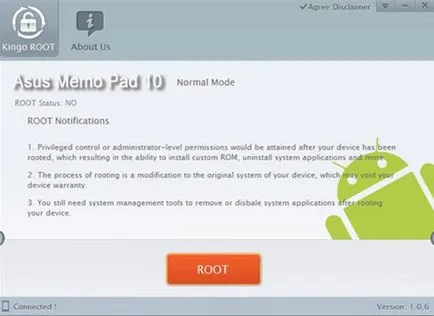
За правата на Рут, просто кликнете върху бутона
- Ако е необходимо, можете да премахнете корен привилегии, като кликнете върху «Махнете Root»
Обобщете горното
Притурката е превърнала в разумна алтернатива на китайски таблет на ниска цена. Една стабилна работа и голяма ергономичност разграничават устройството от повечето устройства в този сегмент. С малък бюджет и желание да си купи 10-инчов таблет, можете да изберете този модел, той е отличен кандидат за закупуване, която е оправдана цена и производителност, и ще получите доста мощен маркови таблетка с добър диагонал, с прилична автономия, Bluetooth и GPS.